Mapgis 自动成钻孔柱状图方法
- 格式:doc
- 大小:343.00 KB
- 文档页数:9

MAPGIS制做钻孔柱状图方法一、制做标准的钻孔柱状图图框。
并把起始位置坐标(MAPGIS中)移至(0,0)处,方便计算坐标。
以下图为例进行说明。
二、原始柱状图的数据录入及准备1、将已录入EXCEL表格中原始编录层孔深按比例尺计算后复制到一个新表格中,(如比例尺1:500)100米孔深对应MAPGIS的纵坐标数据应为200。
柱状图中花纹对应的横坐标数据为105和125。
下图左。
形成(105,0)和(125,0)孔深0米处的坐标对和(105,-68.8)和(125,-68.8)孔深34.4米处的坐标对,并按坐标由左向右进行排序。
如下图右。
(MAPGIS自动投点中,画线是按坐标对进行画线的,即1-2,3-4……。
数据经过排序后,可自动将每一层的位置界线添加到图面中。
)保存文件采用文本方式(.txt格式)2、数据投影打开MAPGIS中“投影变换”子系统,选择“投影变换-用户文件投影变换”打开保存的投影数据文本文件。
查看右上角坐标显示是否正确。
(如上右图)在“用户投影参数”和“结果投影参数中”比例尺采用比例尺/1000的数据,单位为毫米。
先“生成点”-投影变换-确定。
保存点文件。
再“生成线”-投影变换-确定。
保存线文件。
打开MAPGIS“输入编辑”新建工程,将保存的点线文件和已做好的柱状图图框添加到新工程中,原始层的位置界线已在图中。
如下图二、综合记录数据孔深界线与上述一致,重复以上操作。
如下图上述一、二完成仅仅是将界线录入MAPGIS中,下一步是将综合记录中的数据导入MAPGIS。
三、数据导入1、EXCEL表格中内容转为MAPGIS点线文件,请参阅以下文章。
EXCEL表格中内容转为MAPGIS点线文件在工作中制作专题图时常需要将EXCEL表格插入到MAPGIS图形中去,通常我们都需要将EXCEL表在MAPGIS中重新矢量化才可以。
实际上对于一些结构比较简单的表格我们可以通过MAPGIS的报表定义模块将其转换成MAPGIS文件。
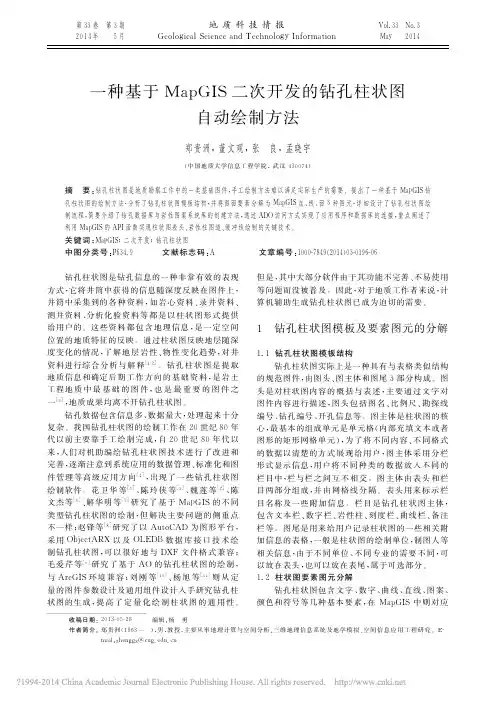
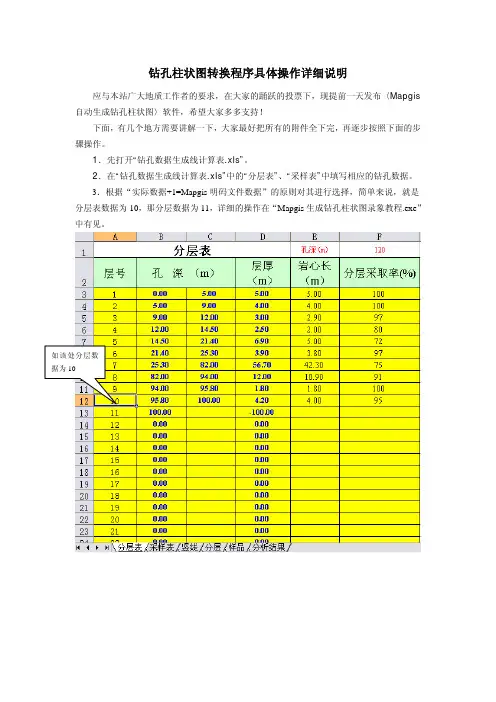
钻孔柱状图转换程序具体操作详细说明
应与本站广大地质工作者的要求,在大家的踊跃的投票下,现提前一天发布〈Mapgis 自动生成钻孔柱状图〉软件,希望大家多多支持!
下面,有几个地方需要讲解一下,大家最好把所有的附件全下完,再逐步按照下面的步骤操作。
1.先打开“钻孔数据生成线计算表.xls”。
2.在“钻孔数据生成线计算表.xls”中的“分层表”、“采样表”中填写相应的钻孔数据。
3.根据“实际数据+1=Mapgis 明码文件数据”的原则对其进行选择,简单来说,就是分层表数据为10,那分层数据为11,详细的操作在“Mapgis 生成钻孔柱状图录象教程.exe ”
中有见。
后面的操作同样如图所示
4.再根据“Mapgis生成钻孔柱状图录象教程.exe”中逐步转化即可完成!
注:本人发布的程序仅可与“与钻孔计算对应的点线文件”的模板为蓝本,若贵处的钻孔柱状图的模板不同,要修改数据才可与之对应。
修改数据的详细方法参照《由野外实测数据直接生成MAPGIS地质基础图件方法》、《记事本、EXCEL在MAPSOURCE和MAPGIS数据转换中的应用》、《在MAPGIS下快速实现柱状剖面图的绘制》等文献进行操作。
再次感谢大家对该软件的支持!
作者:闵旗华
联系邮箱:jahymin@。
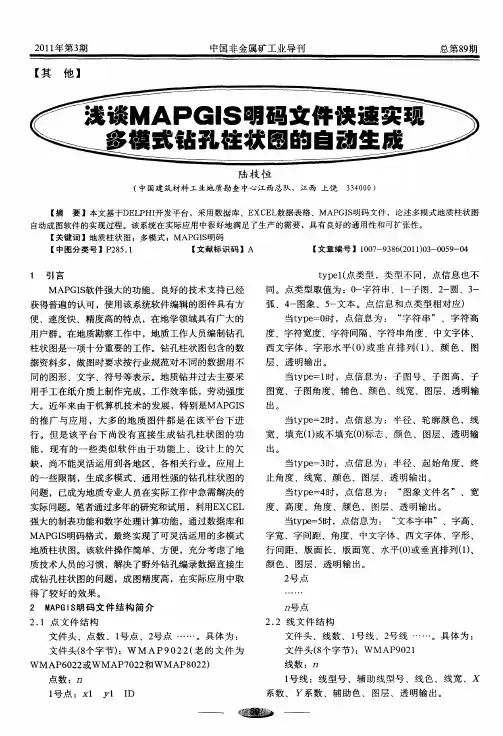
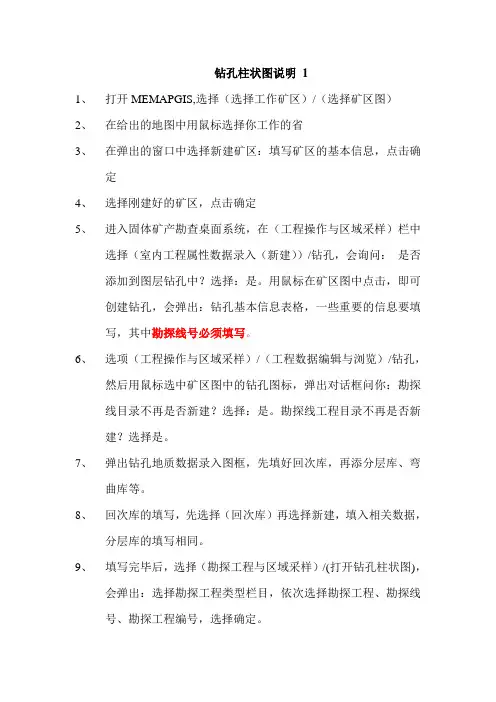
钻孔柱状图说明 11、打开MEMAPGIS,选择(选择工作矿区)/(选择矿区图)2、在给出的地图中用鼠标选择你工作的省3、在弹出的窗口中选择新建矿区:填写矿区的基本信息,点击确定4、选择刚建好的矿区,点击确定5、进入固体矿产勘查桌面系统,在(工程操作与区域采样)栏中选择(室内工程属性数据录入(新建))/钻孔,会询问:是否添加到图层钻孔中?选择:是。
用鼠标在矿区图中点击,即可创建钻孔,会弹出:钻孔基本信息表格,一些重要的信息要填写,其中勘探线号必须填写。
6、选项(工程操作与区域采样)/(工程数据编辑与浏览)/钻孔,然后用鼠标选中矿区图中的钻孔图标,弹出对话框问你:勘探线目录不再是否新建?选择:是。
勘探线工程目录不再是否新建?选择是。
7、弹出钻孔地质数据录入图框,先填好回次库,再添分层库、弯曲库等。
8、回次库的填写,先选择(回次库)再选择新建,填入相关数据,分层库的填写相同。
9、填写完毕后,选择(勘探工程与区域采样)/(打开钻孔柱状图),会弹出:选择勘探工程类型栏目,依次选择勘探工程、勘探线号、勘探工程编号,选择确定。
10、弹出:柱状图目录不存在,是否新建?选择是。
弹出:……文件改变!是否保存?选择是。
11、系统进入柱状图编辑系统,选择(柱状图)按钮下的(柱状图设计),从中你可以修改柱状图的设计,修改完后,再点击栏目中的(柱状图)按钮,即可生成柱状图。
关于如何生成柱状图,相见:钻孔柱状图制作说明2.12、如果要返回修改钻孔基本信息,则选择(勘探工程与区域采样)/(打开矿区图),又回到原来的界面修改钻孔信息。
Memapgis钻孔柱状图操作说明1 打开柱状图首先选择打开钻孔柱状图。
菜单:勘探工程与区域采样―>打开柱状图选择一个钻孔工程:程序会按照默认配置生成表头,如图:2 柱状图编辑用户可以通过修改默认配置生成自定义的柱状图。
选择菜单:钻孔柱状图->柱状图设计。
2.1 柱状图“组成”表编辑在“组成”表中,用户可以修改“图名”“图眉”“正文数字”“正文汉字”等项目的注释参数信息。
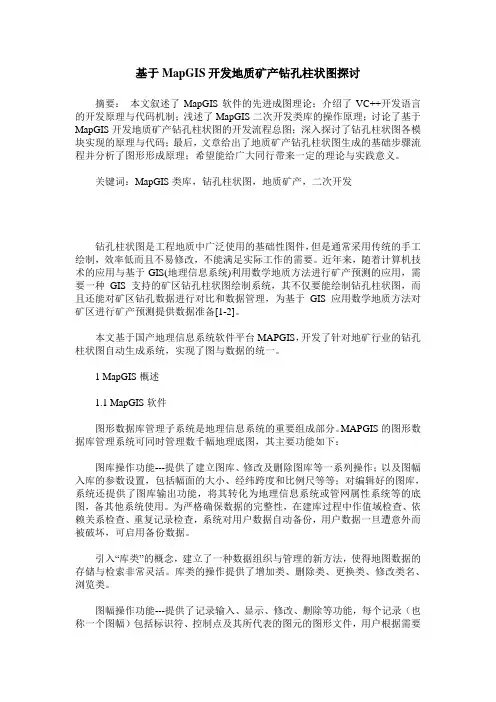
基于MapGIS开发地质矿产钻孔柱状图探讨摘要:本文叙述了MapGIS软件的先进成图理论;介绍了VC++开发语言的开发原理与代码机制;浅述了MapGIS二次开发类库的操作原理;讨论了基于MapGIS开发地质矿产钻孔柱状图的开发流程总图;深入探讨了钻孔柱状图各模块实现的原理与代码;最后,文章给出了地质矿产钻孔柱状图生成的基础步骤流程并分析了图形形成原理;希望能给广大同行带来一定的理论与实践意义。
关键词:MapGIS类库,钻孔柱状图,地质矿产,二次开发钻孔柱状图是工程地质中广泛使用的基础性图件,但是通常采用传统的手工绘制,效率低而且不易修改,不能满足实际工作的需要。
近年来,随着计算机技术的应用与基于GIS(地理信息系统)利用数学地质方法进行矿产预测的应用,需要一种GIS支持的矿区钻孔柱状图绘制系统,其不仅要能绘制钻孔柱状图,而且还能对矿区钻孔数据进行对比和数据管理,为基于GIS应用数学地质方法对矿区进行矿产预测提供数据准备[1-2]。
本文基于国产地理信息系统软件平台MAPGIS,开发了针对地矿行业的钻孔柱状图自动生成系统,实现了图与数据的统一。
1 MapGIS概述1.1 MapGIS软件图形数据库管理子系统是地理信息系统的重要组成部分。
MAPGIS的图形数据库管理系统可同时管理数千幅地理底图,其主要功能如下:图库操作功能---提供了建立图库、修改及删除图库等一系列操作;以及图幅入库的参数设置,包括幅面的大小、经纬跨度和比例尺等等;对编辑好的图库,系统还提供了图库输出功能,将其转化为地理信息系统或管网属性系统等的底图,备其他系统使用。
为严格确保数据的完整性,在建库过程中作值域检查、依赖关系检查、重复记录检查,系统对用户数据自动备份,用户数据一旦遭意外而被破坏,可启用备份数据。
引入“库类”的概念,建立了一种数据组织与管理的新方法,使得地图数据的存储与检索非常灵活。
库类的操作提供了增加类、删除类、更换类、修改类名、浏览类。
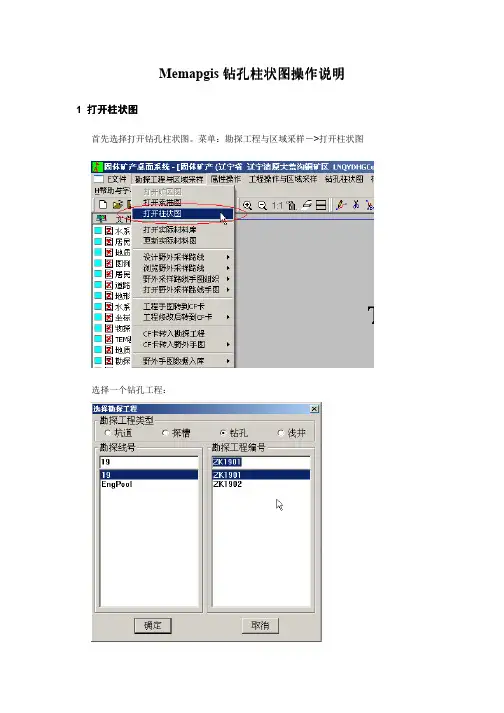
Memapgis钻孔柱状图操作说明
1 打开柱状图
首先选择打开钻孔柱状图。
菜单:勘探工程与区域采样―>打开柱状图
选择一个钻孔工程:
程序会按照默认配置生成表头,如图:
2 柱状图编辑
用户可以通过修改默认配置生成自定义的柱状图。
选择菜单:钻孔柱状图->柱状图设计。
2.1 柱状图柱状图““组成组成””表编辑
在“组成”表中,用户可以修改“图名”“图眉”“正文数字”“正文汉字”等项目的注释参数信息。
2.2 柱状图柱状图““从属表从属表””编辑
在“从属表”栏目中,用户可以修改“复合表头”的参数。
所谓“复合表头”指的是表头中一些最终栏目的组合,并不能直接挂接数据。
如下图,“分层情况”就属于复合表头,而“孔深”等属于挂接数据的最终栏目。
复合表头还可以从属于其他的复合表头。
如下图,采样位置也是复合表头。
栏目””表编辑
柱状图““栏目
2.3 柱状图
在栏目表中,用户可以对每个数据栏目的参数进行修改(如图),也可以进行添加和删除等操作。
3 生成钻孔柱状图
配置完成后就可以点击“柱状图”按钮生成图表。
柱状图部分如下图:。
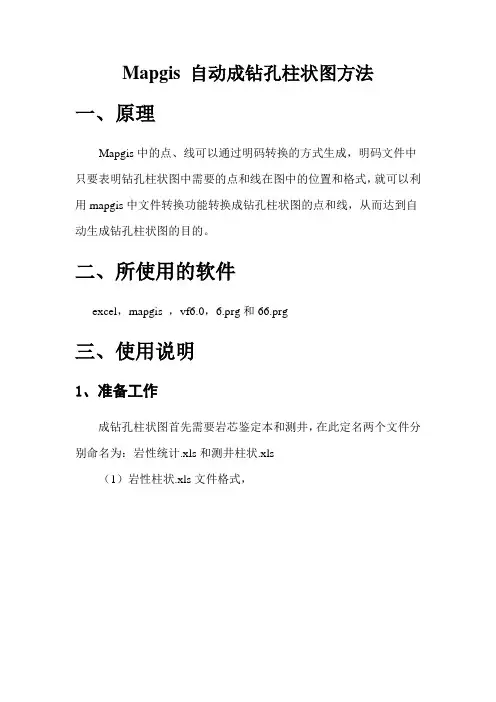
Mapgis 自动成钻孔柱状图方法一、原理Mapgis中的点、线可以通过明码转换的方式生成,明码文件中只要表明钻孔柱状图中需要的点和线在图中的位置和格式,就可以利用mapgis中文件转换功能转换成钻孔柱状图的点和线,从而达到自动生成钻孔柱状图的目的。
二、所使用的软件excel,mapgis ,vf6.0,6.prg和66.prg三、使用说明1、准备工作成钻孔柱状图首先需要岩芯鉴定本和测井,在此定名两个文件分别命名为:岩性统计.xls和测井柱状.xls(1)岩性柱状.xls文件格式,注:A列代表层号;B列代表岩层名称;C列代表岩层底深;D 列代表岩层厚度;E列代表取芯长度;F列代表取芯率;G列代表岩层倾角;H列代表岩性描述。
注意在岩性描述里不能出现英文半角字符。
(2)测井柱状.xls文件格式注:A列代表岩层名称;B列代表岩层底深;C列代表岩层厚度。
做好上面两个文件后保存在F:\vp柱状\ 文件夹里。
2、生成柱状图点和线文件的明码格式在VF6.0中运行6.prg程序,从而产生点、线文件的明码格式文件。
运行中需要输入变比例深度,此深度最好填终孔深度。
运行结束后会依次显示两个文件,分别为注释.txt和柱状.txt。
(1)注释.txt文件此文件为柱状图中点文件的明码文件,格式如下:(2)柱状.txt文件此文件为柱状图中线文件的明码文件,格式如下:上面产生的两个文件需要处理下才能作为明码文件,处理方式和结果如下:(1)注释.txt文件的处理此文件处理方式为把第一行的“a,b,c,d,e,f,g,h,i,j,k,l,m,n,o,p”删掉,然后加上:WMAP90221771此处“WMAP9022”代表为点文件明码格式的开头,“1771”代表了点的数目,这个数字为文件最后一行,第3个数字。
处理结果如下:(2)柱状.txt文件的处理此文件的处理稍微复杂:首先把“,0.0000000000,0,.00,0.0,.00,0,0,0”全部替换为“”,即空,然后再把“,0,.00,0.0,.00,0,0,0”全部替换为“”,也是空,替换完之后,最后替换头,把头“a,b,c,d,e,f,g,h,i”替换为:WMAP90211693这里“WMAP9021”开头代表线文件明码格式的开头,“1693”代表线数,在文件最后一行第一个数字。


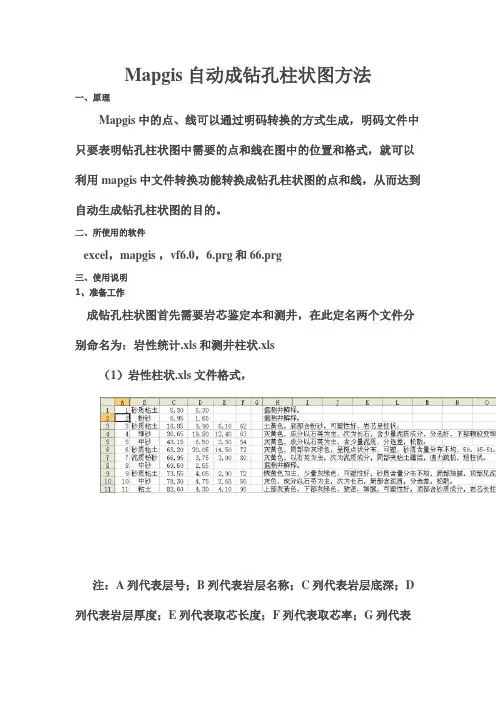
Mapgis 自动成钻孔柱状图方法一、原理Mapgis中的点、线可以通过明码转换的方式生成,明码文件中只要表明钻孔柱状图中需要的点和线在图中的位置和格式,就可以利用mapgis中文件转换功能转换成钻孔柱状图的点和线,从而达到自动生成钻孔柱状图的目的。
二、所使用的软件excel,mapgis ,vf6.0,6.prg和66.prg三、使用说明1、准备工作成钻孔柱状图首先需要岩芯鉴定本和测井,在此定名两个文件分别命名为:岩性统计.xls和测井柱状.xls(1)岩性柱状.xls文件格式,注:A列代表层号;B列代表岩层名称;C列代表岩层底深;D 列代表岩层厚度;E列代表取芯长度;F列代表取芯率;G列代表岩层倾角;H列代表岩性描述。
注意在岩性描述里不能出现英文半角字符。
(2)测井柱状.xls文件格式注:A列代表岩层名称;B列代表岩层底深;C列代表岩层厚度。
做好上面两个文件后保存在F:\vp柱状\ 文件夹里。
2、生成柱状图点和线文件的明码格式在VF6.0中运行6.prg程序,从而产生点、线文件的明码格式文件。
运行中需要输入变比例深度,此深度最好填终孔深度。
运行结束后会依次显示两个文件,分别为注释.txt和柱状.txt。
(1)注释.txt文件此文件为柱状图中点文件的明码文件,格式如下:(2)柱状.txt文件此文件为柱状图中线文件的明码文件,格式如下:上面产生的两个文件需要处理下才能作为明码文件,处理方式和结果如下:(1)注释.txt文件的处理此文件处理方式为把第一行的“a,b,c,d,e,f,g,h,i,j,k,l,m,n,o,p”删掉,然后加上:WMAP90221771此处“WMAP9022”代表为点文件明码格式的开头,“1771”代表了点的数目,这个数字为文件最后一行,第3个数字。
处理结果如下:(2)柱状.txt文件的处理此文件的处理稍微复杂:首先把“,0.0000000000,0,.00,0.0,.00,0,0,0”全部替换为“”,即空,然后再把“,0,.00,0.0,.00,0,0,0”全部替换为“”,也是空,替换完之后,最后替换头,把头“a,b,c,d,e,f,g,h,i”替换为:WMAP90211693这里“WMAP9021”开头代表线文件明码格式的开头,“1693”代表线数,在文件最后一行第一个数字。
如何画钻孔柱状图在我们生活中,和数据打交到最多的软件可能要数EXCEL。
MAPGIS虽然集成了大量的处理GIS数据的模块,但它在计算机辅助成图设计方面确实与AutoCAD相差甚远。
作为地质工作者,画柱状图是一项基本功,MAP GIS软件现已成为国人地学“通用”软件,要成一张柱状图很要费一番功夫:通常有二种方法可供选择,1)、手工用直尺铅笔在磅纸上作好后,经扫描仪扫描后,再经矢量化成图。
这种方法比较正宗,也是最“笨”的办法,虽然叫“电脑制图”,其实应该叫“穿新鞋,走老路”;2)、用一个已作好的柱状图作为“模板”,去掉“多余”的内容,采用“阵列复制”功能,从而实现“精确”定位,反反复复的利用这一单一功能,作一张图繁杂得“要命”,不过其精度比第一种要高得多。
现在都是计算机时代,如果利用计算机成图还是如蜗牛般“快”,那就失去了电脑成图的意义。
如何让电脑自动绘MAPGIS钻孔柱状图,是本讲座要探讨的主要内容。
希望通过本讨论把你带入到“自动成图”的“天堂”中。
由于它涉及到的内容较多,本讲座分为四部份:1、连接EXCEL;2、如何生成点文件(*.wt);3、如何生成线文件(*.wl);4、如何生成区文件(*.wp)。
最后送大家一个编译好的生成钻孔柱状图的程序及VB的源代码程序(VB6下的工程文件等,经简单修改一下就可以变成你需要的模板)本来网上有较多的关于VB与EXCEL连接的程序源代码,为了内容的完整性,在此我把该代码写一遍,其形式如下:Set Myapp = CreateObject("Excel.Application") Myapp.Visible = true Set MyBook = Myapp.Workbooks.Open("c:\windows\temp\GIS钻孔柱状图.xls") Set mysheet = MyBook.Worksheets(1) MyBook.CloseMyapp.Quit至此,你的程序就可以“认识”电子表格(c:\windows\temp\GIS钻孔柱状图.xls)了,如你要访问第8行、第2列的数据,用代码mysheet.Cells(8, 2).value就可以了。
四、Mapgis钻孔柱状图制作一.图头制作:利用制作好的图头直接添加工程文件中,其中包括点文件和线文件。
(注意:图头的坐标为(0、0)。
——本节以zk401为例。
1.将图头点线文件放到zk401根文件中,并新建zk401工程文件。
2.在zk401工程文件中添加点线文件,如果图头坐标不在(0,0)点要将图头移动到改点。
二.建立边框及画出分割线:1.新建线文件(边框)区分图头线文件并进行操作。
2.利用线文件中的键盘输入线(0,0)和(0,-2293.4)[柱状图比例为1:200,zk401孔深为458.86m。
又因Mapgis软件中的单位为mm。
458.86*1000/200=2293.4此坐标在(0,0)下方,故点坐标为(0,-2293.4),如果是不知道钻孔可以根据设计孔深大概估算点坐标。
]建立了第一条分割线。
3.利用刚才做好的直线进行阵列复制。
图中1-11段的距离均为10mm;陈列列数为分段段数+1,列间间距为图上列与列的距离。
因为此处复制的为列故行数相关数据不影响制图。
4.根据以上方法逐步将分割线画好。
三.钻孔岩性分层1.新建线文件(分层)区分前面的线文件。
2.图头(0,0)的X线分层的区域画一条红横线。
3.根据钻孔分层位置对图5的线进行阵列复制。
(此时阵列复制为横向复制,只与阵列行数和行间间距有关,由于岩性分层位置一般无规律所以阵列行数设置为2;行间间距=分层位置*1000/200.)四.钻孔原始资料投影到Mapgis中1.建立Exlce表格填写钻孔相关资料。
其中X=0 Y全部为负值(此时阵列复制为横向复制,只与阵列行数和行间间距有关,由于岩性分层位置一般无规律所以阵列行数设置为2;行间间距=分层位置*1000/200.)填好后的表格x y回次 自 至 进尺 岩芯长回次采取率0 -0.75 1 0 0.75 0.75 0.7 93.33 0 -1.5 2 0.75 1.5 0.75 0.7 93.33 0 -2.23 3 1.5 2.23 0.73 0.7 95.89 0 -2.98 4 2.23 2.98 0.75 0.7 93.33 0 -5.05 5 2.98 5.05 2.07 1.9 91.79 0 -6.57 6 5.05 6.57 1.52 1.4 92.11 0 -8.95 7 6.57 8.95 2.38 2.2 92.44 0 -10.29 8 8.95 10.29 1.34 1.2 89.55 0 -11.58 9 10.29 11.58 1.29 1.2 93.02 0 -12.58 10 11.58 12.58 1 0.9 90.00 0 -15.03 11 12.58 15.03 2.45 2.4 97.96 0 -18.07 12 15.03 18.07 3.04 3.04 100.00 0 -21.31 13 18.07 21.31 3.24 3.24 100.00 0 -24.79 14 21.31 24.79 3.48 3.48 100.00 0 -28.06 15 24.79 28.06 3.27 3.27 100.00 … … … … … … … … 2.转换文件格式:将刚才的表格另存为CSV(逗号分隔)文件格式。
mapgis钻孔柱状图自动成图方法一、原理Mapgis中的点、线可以通过明码转换的方式生成,明码文件中只要表明钻孔柱状图中需要的点和线在图中的位置和格式,就可以利用mapgis中文件转换功能转换成钻孔柱状图的点和线,从而达到自动生成钻孔柱状图的目的。
二、所使用的软件excel,mapgis,vf6.0,6.prg和66.prg三、使用说明1、准备工作成钻孔柱状图首先需要岩芯鉴定本和测井,在此定名两个文件分别命名为:岩性统计.xls和测井柱状.xls(1)岩性柱状.xls文件格式,注:A列代表层号;B列代表岩层名称;C列代表岩层底深;D 列代表岩层厚度;E列代表取芯长度;F列代表取芯率;G列代表岩层倾角;H列代表岩性描述。
注意在岩性描述里不能出现英文半角字符。
(2)测井柱状.xls文件格式注:A列代表岩层名称;B列代表岩层底深;C列代表岩层厚度。
做好上面两个文件后保存在F:\vp柱状\文件夹里。
2、生成柱状图点和线文件的明码格式在VF6.0中运行6.prg程序,从而产生点、线文件的明码格式文件。
运行中需要输入变比例深度,此深度最好填终孔深度。
运行结束后会依次显示两个文件,分别为注释.txt和柱状.txt。
(1)注释.txt文件此文件为柱状图中点文件的明码文件,格式如下:a,b,c,d,e,f,g,h,i,j,k,l,m,n,o,p217.50,-55.60,1,0,"1",3,3.00,0,0,0,0,0,0,1,2,053.39,-54.30,2,0,"",4,3.50,0,0,0,0,0,0,1,2,0130.24,-54.30,3,0,"砂质粘土",4,3.50,0,0,0,0,0,0,1,2,0183.20,-54.30,4,0,"5.30",4,3.50,0,0,0,0,0,0,1,2,0195.85,-54.30,5,0,"5.30",4,3.50,0,0,0,0,0,0,1,2,0211.00,-54.30,6,0,"1",4,3.50,0,0,0,0,0,0,1,2,0217.50,-58.90,7,0,"2",3,3.00,0,0,0,0,0,0,1,2,053.39,-63.60,8,0,"",4,3.50,0,0,0,0,0,0,1,2,0130.24,-63.60,9,0,"粉砂",4,3.50,7,0,0,0,0,0,1,2,0……………………259.87,-1699.96,1768,0,"827.58",3,3.00,0,0,0,0,0,0,1,2,0275.20,-1699.96,1769,0,"29.50",3,3.00,0,0,0,0,0,0,1,2,0259.87,-1802.56,1770,0,"878.88",3,3.00,0,0,0,0,0,0,1,2,0275.20,-1802.56,1771,0,"51.30",3,3.00,0,0,0,0,0,0,1,2,0(2)柱状.txt文件此文件为柱状图中线文件的明码文件,格式如下:a,b,c,d,e,f,g,h,i1.0000000000,0.0000000000,1,.20,10,10,0,11,02.0000000000,0.0000000000,0,.00,0.0,.00,0,0,051.0842080000,-57.3000000000,0,.00,0.0,.00,0,0,0216.2868050000,-57.3000000000,0,.00,0.0,.00,0,0,01.0000000000,165.2025970000,0,.00,0.0,.00,0,0,01.0000000000,0.0000000000,1,.20,10,10,0,11,02.0000000000,0.0000000000,0,.00,0.0,.00,0,0,0220.8998000000,-55.6000000000,0,.00,0.0,.00,0,0,0234.6485000000,-55.6000000000,0,.00,0.0,.00,0,0,02.0000000000,13.7487000000,0,.00,0.0,.00,0,0,0121.0000000000,0.0000000000,1,.10,20,15,0,0,02.0000000000,0.0000000000,0,.00,0.0,.00,0,0,0220.9000000000,-46.7666666667,0,.00,0.0,.00,0,0,0234.6500000000,-46.7666666667,0,.00,0.0,.00,0,0,03.0000000000,13.7500000000,0,.00,0.0,.00,0,0,0……………………1691.0000000000,13.7500000000,0,.00,0.0,.00,0,0,029.0000000000,2.0000000000,1,.20,2.0,2.0,0,11,02.0000000000,0.0000000000,0,.00,0.0,.00,0,0,0236.4900000000,-1822.7600000000,0,.00,0.0,.00,0,0,0284.8100000000,-1822.7600000000,0,.00,0.0,.00,0,0,01692.0000000000,48.3200000000,0,.00,0.0,.00,0,0,029.0000000000,2.0000000000,1,.20,2.0,2.0,0,11,02.0000000000,0.0000000000,0,.00,0.0,.00,0,0,0236.4900000000,-1802.7600000000,0,.00,0.0,.00,0,0,0284.8100000000,-1802.7600000000,0,.00,0.0,.00,0,0,01693.0000000000,48.3200000000,0,.00,0.0,.00,0,0,0上面产生的两个文件需要处理下才能作为明码文件,处理方式和结果如下:(1)注释.txt文件的处理此文件处理方式为把第一行的“a,b,c,d,e,f,g,h,i,j,k,l,m,n,o,p”删掉,然后加上:WMAP90221771此处“WMAP9022”代表为点文件明码格式的开头,“1771”代表了点的数目,这个数字为文件最后一行,第3个数字。
MAPGIS钻孔柱状图(1:200)编制方法一、数据准备1、在EXCEL中输入需投入的原始数据(包括回次、分层、采样、采样及分析数据),存为EXCEL格式文件,作为基础数据的原始文件;2、需投入线文件数据准备:(1)从原始文件粘贴有用的数据(注意:粘贴时用“选择性粘贴”→数据),其中:回次线:粘贴回次的的“至”列,然后乘以-5作为“回次底界数据列”,最后形成的数据为 A列:0、B列:“回次底界数据列”、C列:60、D列“回次底界数据列”,另存为CSV(逗号分隔)格式文件。
分层线:粘贴“换层深度”列,然后然后乘以-5作为“分层底界数据列”,最后形成的数据为 A列:60、B列:“分层底界数据列”、C列:230、D列“分层底界数据列”,另存为CSV(逗号分隔)格式文件。
采样线:粘贴“采样情况至“列,然后乘以-5作为“采样底界数据列”,最后形成的数据为 A列:315、B列: “采样底界数据列”,C列;450、D列:“取样底界数据列”, 另存为CSV(逗号分隔)格式文件。
(2) 把以上CSV(逗号分隔)格式文件从记事本打开,把第三列及第四列用回车键打至下一行,把奇数行后面的逗号删掉,另存为TXT格式文件。
以上三个文件最后可粘贴为一个文件,投影时一次可完成。
2、需投入点文件数据准备:回次点:把回次线CSV(逗号分隔)格式文件另存为回次点,删掉后2行,最后形成的数据为 A列:0、B列“回次底界数据列”,另存为“回次点”。
从记事本打开上述文件,另存为TXT格式文件(保存时在文件名后加.TXT后缀)。
分层点:把回次线CSV(逗号分隔)格式文件另存为回次点,,删掉后2行,最后形成的数据为 A列:60、B列“回次底界数据列”,另存为“分层点”。
从记事本打开上述文件,另存为TXT格式文件(保存时在文件名后加.TXT后缀)。
采样点;把采样线CSV(逗号分隔)格式文件另存为采样点,,删掉后2行,最后形成的数据为 A列:315、B列“回次底界数据列”,另存为“采样点”。
钻孔柱状图绘制程序WellHistogram说明书钻孔柱状图绘制程序可以自动绘制出目前煤田地质系统流行格式的单孔柱状图,其输出格式为MapGIS数据文件,可以在MapGIS环境下任意编辑和输出。
其绘制实体包括地层单位、简易水文、钻孔封闭、套管、孔径、岩性柱状、岩石名称、层厚、岩性描述以及测斜数据。
一、数据准备1、基本原则如果需要输入上下标和分式,则必需按MapGIS的格式输出,即上下标用“#+”和“#-”开始,用#=结束,而且要保证“#-”或“#+”与“#=”成对出现,当同时出现上下标时,与“#+”和“#-”的次序无关。
分式必需以“/”开始,并以“/”结束,分子和分母以“/”隔开,即一个分式由三个“/”定义。
在分式中可以嵌套上下标,但是,在上下标中不得嵌套分式。
如果需要在一段岩性描述中换行,则可以在换行位置加入“#>”或“#<”符号。
如果数据库不支持文本串中含有空格,可以用“#_”定义。
2、区域数据库(表名:“区域数据”)3、钻孔数据(表名:“钻孔数据”)4、钻孔岩性数据(表名:“钻孔岩性”)WellHistogram定义岩性一览表5、测斜数据(表名:“测斜数据”)6、钻孔封闭数据(表名:“封孔数据”)7、钻孔套管数据(表名:“钻孔套管”)8、钻孔孔径数据(表名:“钻孔孔径”)9、简易水文数据(表名:“简易水文”)10、接触关系数据(表名:“接触关系”)11、地层一数据(表名:“地层一”)12、地层二数据(表名:“地层二”)13、数据库要求程序最终要求数据库的格式为Microsoft Access,如果录入人员对Microsoft Foxpro熟悉,可以在该环境下录入数据,然后利用Microsoft Access的数据导入功能将各个Foxpro表导入到同一个Microsoft Access数据库中,并保证该数据库中所有表名称与上述表名相同。
由于目前的Microsoft Access不提供直接将Foxpro数据库直接导入已经存在的Microsoft Access表中,而Microsoft Access和Foxpro的字段定义又有差异,仅提供将Foxpro已经有的表按相同的表名(当Microsoft Access中存在同名表时,则新导入的表按重名数自动在新表的名字后加入数字),而Microsoft Access和Foxpro的字段定义又有差异,因此,可以先打开一个空的钻孔数据库,利用Microsoft Access的新建表的导入功能,将已经有的Foxpro数据表导入,然后利用复制功能将其复制的空表中,然后将导入的数据表删除。
Mapgis 自动成钻孔柱状图方法
一、原理
Mapgis中的点、线可以通过明码转换的方式生成,明码文件中只要表明钻孔柱状图中需要的点和线在图中的位置和格式,就可以利用mapgis中文件转换功能转换成钻孔柱状图的点和线,从而达到自动生成钻孔柱状图的目的。
二、所使用的软件
excel,mapgis ,vf6.0,6.prg和66.prg
三、使用说明
1、准备工作
成钻孔柱状图首先需要岩芯鉴定本和测井,在此定名两个文件分别命名为:岩性统计.xls和测井柱状.xls
(1)岩性柱状.xls文件格式,
注:A列代表层号;B列代表岩层名称;C列代表岩层底深;D 列代表岩层厚度;E列代表取芯长度;F列代表取芯率;G列代表岩层倾角;H列代表岩性描述。
注意在岩性描述里不能出现英文半角字符。
(2)测井柱状.xls文件格式
注:A列代表岩层名称;B列代表岩层底深;C列代表岩层厚度。
做好上面两个文件后保存在F:\vp柱状\ 文件夹里。
2、生成柱状图点和线文件的明码格式
在VF6.0中运行6.prg程序,从而产生点、线文件的明码格式文件。
运行中需要输入变比例深度,此深度最好填终孔深度。
运行结束后会依次显示两个文件,分别为注释.txt和柱状.txt。
(1)注释.txt文件
此文件为柱状图中点文件的明码文件,格式如下:
(2)柱状.txt文件
此文件为柱状图中线文件的明码文件,格式如下:
上面产生的两个文件需要处理下才能作为明码文件,处理方式和结果如下:
(1)注释.txt文件的处理
此文件处理方式为把第一行的“a,b,c,d,e,f,g,h,i,j,k,l,m,n,o,p”删掉,然后加上:
WMAP9022
1771
此处“WMAP9022”代表为点文件明码格式的开头,“1771”代表了点的数目,这个数字为文件最后一行,第3个数字。
处理结果如下:
(2)柱状.txt文件的处理
此文件的处理稍微复杂:首先把“,0.0000000000,0,.00,0.0,.00,0,0,0”全部替换为“”,即空,然后再把“,0,.00,0.0,.00,0,0,0”全部替换为“”,也是空,替换完之后,最后替换头,把头“a,b,c,d,e,f,g,h,i”替换为:WMAP9021
1693
这里“WMAP9021”开头代表线文件明码格式的开头,“1693”代表线数,在文件最后一行第一个数字。
改完之后可以很明显的看到线文件的格式,改后如下:
到此为止柱状图所需的点、线明码格式文件已经做好了。
3、生成点线文件、成图
打开mapgis的文件转换功能,依次点击输入---装入mapgis明码格式文件。
选择刚刚做好的两个文件,然后分别保存点、保存线,即可得到所需要的柱状图。
生成的柱状图部分如下:
图一
图2
四、存在问题与讨论
1、生成的图中没有柱状图框,需要自己加上去,如果以前有模板,就可以直接把这两个文件放在模板里取,然后修改就更方便了。
2、生成的图的左边为鉴定柱状,右边为测井柱状。
图2可以看出,左边的现场鉴定柱状和现场鉴定内容有错动,部分错动比较大,右边的测井柱状层和柱状对应的则很好。
可能是程序对柱状的参数设置没有调到最佳。
3、部分岩层已经充填了图例,但仍有部分没有填充,需要自己在手动修改。